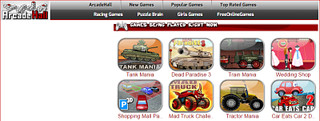
Viele Internet-Nutzer werden immer Ads by ArcadeHall und wenn Ihr Computer zeigt das gleiche, dann müssen Sie jede verdächtige Installation, die Adware-Programm mit ihm hatte durchgeführt haben, und beide bekommen in den PC gleichzeitig. Die Adware macht seine Aufgabe mit Hilfe eines anderen vorinstallierten Anwendungen wie Browser und dann auf das Internet zugreift, um die Anzeigen, die als Pop-Up angezeigt bekommen. Die Anzeigen erscheinen nach dem Zufallsprinzip und haben verschiedene Arten von Inhalten über verschiedene Produkte. Ads by ArcadeHall enthält in der Regel attraktive Angebote und Rabatte, aber Sie sollten nicht glauben, wie sie sind trügerisch und nicht über korrekte Informationen über das Produkt und den Service. Einige andere Nachteile der mit diesem Programm in Ihrem Computer ist, dass die Leistung verschlechtern und einige seltsame Aktionen und Veränderungen kann durch seine eigene zu nehmen. Viele Male die Anzeigen führen, dass andere Anwendung zu sperren oder sogar in der Nähe.
Die Anzeigen nach ArcadeHall sind Irreführung der Anwender mit dem fehlerhaften Beschreibung auf die Anzeigen und die Website, deren Link sie bieten. Das Produkt kann von der Website, die Sie umgeleitet werden, auf die die Verknüpfung enthält gekauft werden. Sie müssen die Zahlung online zu machen, um ein Produkt, das überhaupt nicht sicher ist zu kaufen. Sie müssen vorsichtig sein, über diesen Anzeigen sein und es sollte aus dem System entfernt werden.
Schritt 1: Entfernen Ads by ArcadeHall oder irgendein verdächtiges Programm in der Systemsteuerung, was zu Pop-ups
- Klicken Sie auf Start und im Menü, wählen Sie die Systemsteuerung.

- In der Systemsteuerung, Suche nach Ads by ArcadeHall oder verdächtige Programm

- Einmal gefunden, klicken Sie auf das Deinstallieren Ads by ArcadeHall oder im Zusammenhang mit Programm aus der Liste der Programme

- Allerdings, wenn Sie nicht sicher sind, nicht deinstallieren, da dies es dauerhaft aus dem System entfernt werden.
Schritt 2: Wie Google Chrome neu zu entfernen Ads by ArcadeHall
- Öffnen Sie Google Chrome-Browser auf Ihrem PC
- Auf der rechten oberen Ecke des Browsers finden Sie 3 Streifen Option angezeigt wird, klicken Sie darauf.
- Danach klicken Sie auf Einstellungen aus der Liste der Menüs auf Chrome-Panel zur Verfügung.

- Am Ende der Seite befindet sich ein Button mit der Option zur Verfügung, um “Einstellungen zurücksetzen”.

- Klicken Sie auf die Schaltfläche und loszuwerden Ads by ArcadeHall aus Ihrem Google Chrome.

Wie Mozilla Firefox zurücksetzen deinstallieren Ads by ArcadeHall
- Öffnen Sie Mozilla Firefox Web-Browser und klicken Sie auf das Symbol Optionen mit 3 Streifen unterschreiben und auch klicken Sie auf die Hilfe-Option mit Zeichen (?).
- Klicken Sie nun auf “Informationen zur Fehlerbehebung” aus der angegebenen Liste.

- Innerhalb der oberen rechten Ecke des nächsten Fenster können Sie finden “Aktualisieren Firefox” -Button, klicken Sie darauf.

- So setzen Sie Ihren Browser Mozilla Firefox klicken Sie einfach auf “Aktualisieren Firefox” -Taste erneut, nach dem alle unerwünschten
- Änderungen durch Ads by ArcadeHall werden automatisch entfernt.
Schritte Internet Explorer zurücksetzen Rid von Ads by ArcadeHall Get
- Sie müssen alle Internet Explorer-Fenster zu schließen, die gerade arbeiten oder offen.
- Nun öffnen Sie den Internet Explorer erneut, und klicken Sie auf die Schaltfläche Extras, mit Schraubenschlüssel-Symbol.
- Öffnen Sie das Menü und klicken Sie auf Internetoptionen.

- Ein Dialogfenster erscheint, dann auf Registerkarte Erweitert klicken Sie darauf.
- Sagen die Internet Explorer-Einstellungen zurücksetzen, klicken Sie erneut auf Zurücksetzen.

- Wenn IE dann die Standardeinstellungen angewendet wird, klicken Sie auf Schließen. Und dann auf OK.
- Starten Sie den PC ist ein Muss-Effekt für die Übernahme aller Änderungen, die Sie gemacht haben.
Schritt 3: Wie Sie Ihren PC von Ads by ArcadeHall in naher Zukunft schützen
Schritte auf Safe-Browsing-Funktionen zu drehen
Internet Explorer: Aktivieren Sie Smartscreen-Filter gegen Ads by ArcadeHall
- Dies kann auf IE-Versionen erfolgen 8 und 9. Es hilft mailnly bei der Aufdeckung von Ads by ArcadeHall während des Surfens
- Starten Sie IE
- Wählen Sie Werkzeuge in IE 9. Wenn Sie den Internet Explorer 8 verwenden, finden Sicherheitsoption im Menü
- Wählen Sie Jetzt Smartscreen-Filter und entscheiden sich für Schalten Sie Smartscreen-Filter
- Ist das erledigt, Restart IE

So aktivieren Sie Phishing und Ads by ArcadeHall Schutz auf Google Chrome
- Klicken Sie auf Google Chrome-Browser
- Wählen Sie Anpassen und Kontrolle von Google Chrome (3-Bar-Symbol)
- Wählen Sie nun Einstellungen aus der Option
- In der Option Einstellungen, klicken Sie auf Erweiterte Einstellungen anzeigen, die am unteren Rand des Setup gefunden werden kann
- Wählen Sie im Bereich Datenschutz und klicken Sie auf Aktivieren Phishing und Malware-Schutz
- Jetzt neu starten Chrome, dies wird Ihr Browser sicher vor Ads by ArcadeHall

Blockieren Wie man Ads by ArcadeHall Angriff und Web-Fälschungen
- Klicken Sie auf Load Mozilla Firefox
- Drücken Sie auf Extras auf Top-Menü und wählen Sie Optionen
- Wählen Sie Sicherheit und Häkchen aktivieren auf folgende
- warnen Sie mich, wenn einige Website installiert Add-ons
- Block berichtet Web Fälschungen
- Block berichtet Angriff Seiten

Wenn noch Ads by ArcadeHall auf Ihrem System vorhanden ist, Scannen Sie Ihren PC zu erkennen und es loszuwerden
Bitte Ihre Frage vorlegen, einhüllen, wenn Sie mehr wissen wollen über Ads by ArcadeHall Entfernen




